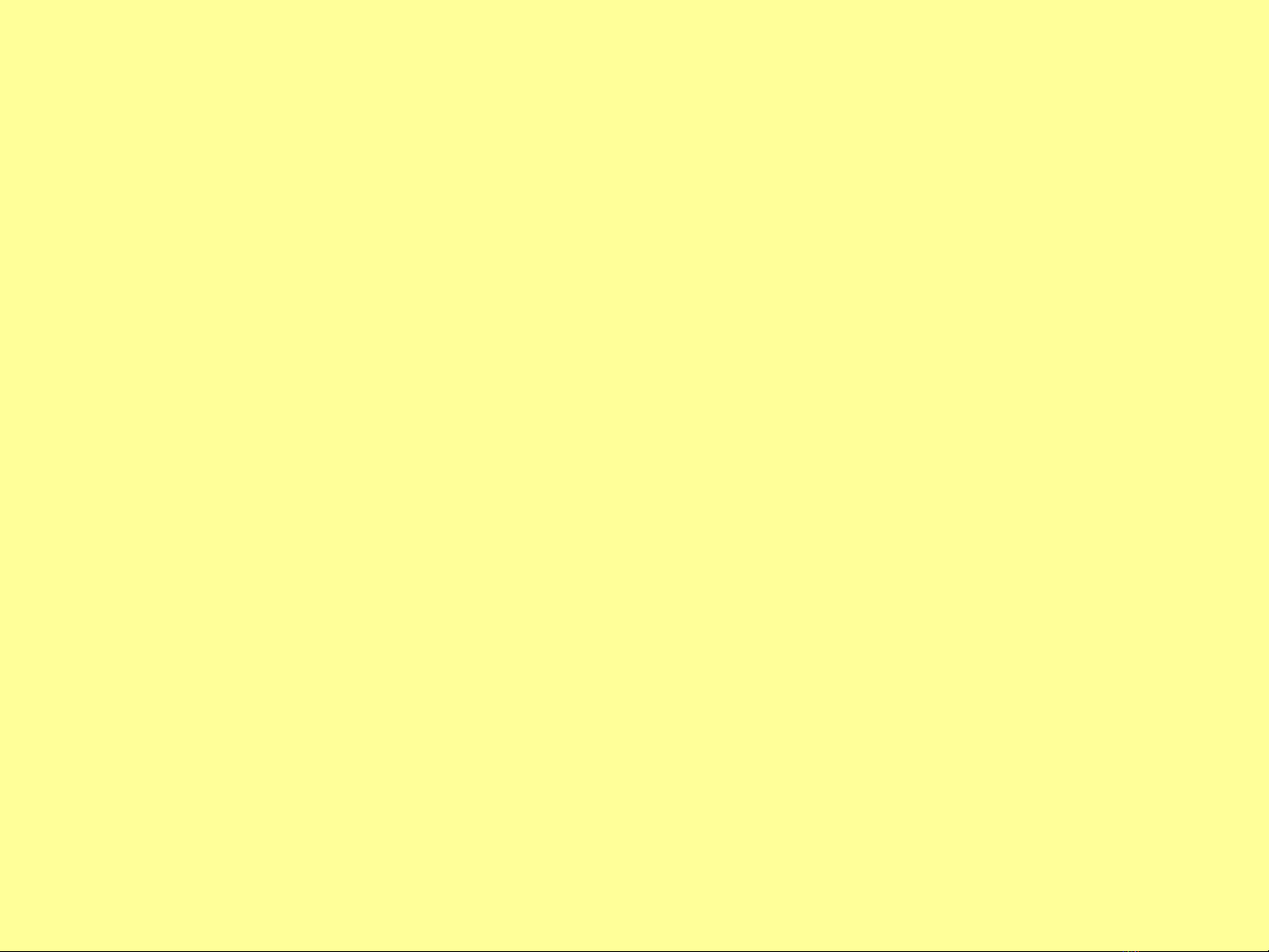
Ch ng trình AutoCADươ
( Bài 8 )
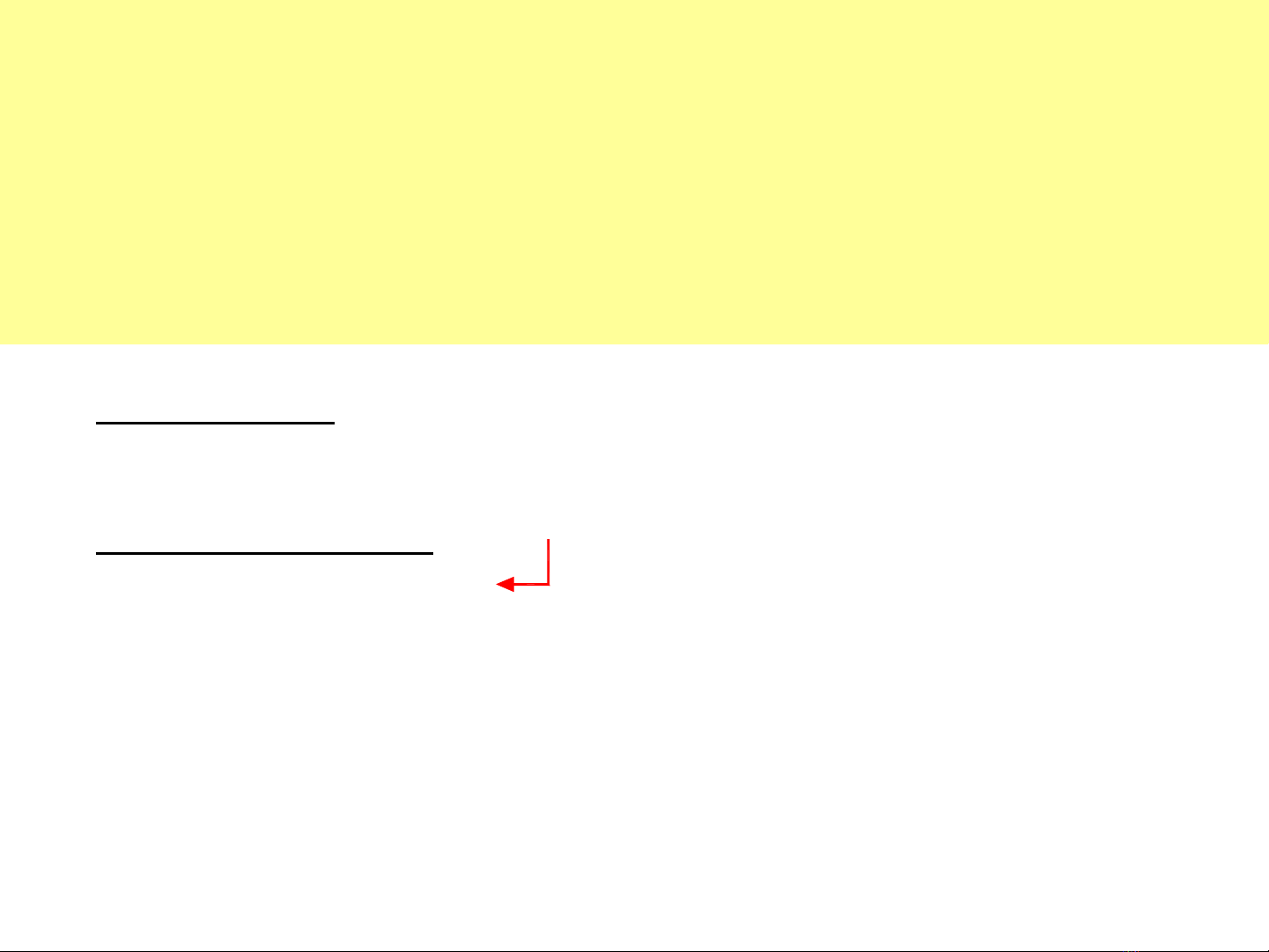
Bài 8: Ký hi u v t li u - L p vệ ậ ệ ớ ẽ
In b n v ả ẽ
•8-1 L nh HATCH ( Vi t t t là H ) Ký hi u v t ệ ế ắ ệ ậ
li u ệ
•1 ) Công d ngụ : V các đ ng g ch g ch ký hi u v t ẽ ườ ạ ạ ệ ậ
li u trên các hình c t, m t c t .ệ ắ ặ ắ
•2 ) Cách th c hi nự ệ :Có 2 cách
• Cách 1 : Command : H
• Cách 2 :Pick vào Draw MENU d c, sau đó pick vào ở ọ
ch Hatch…ữ
• C 2 cách đ u cho xu t hi n m t b ng có tên là ả ề ấ ệ ộ ả
•Hatch and Gradient
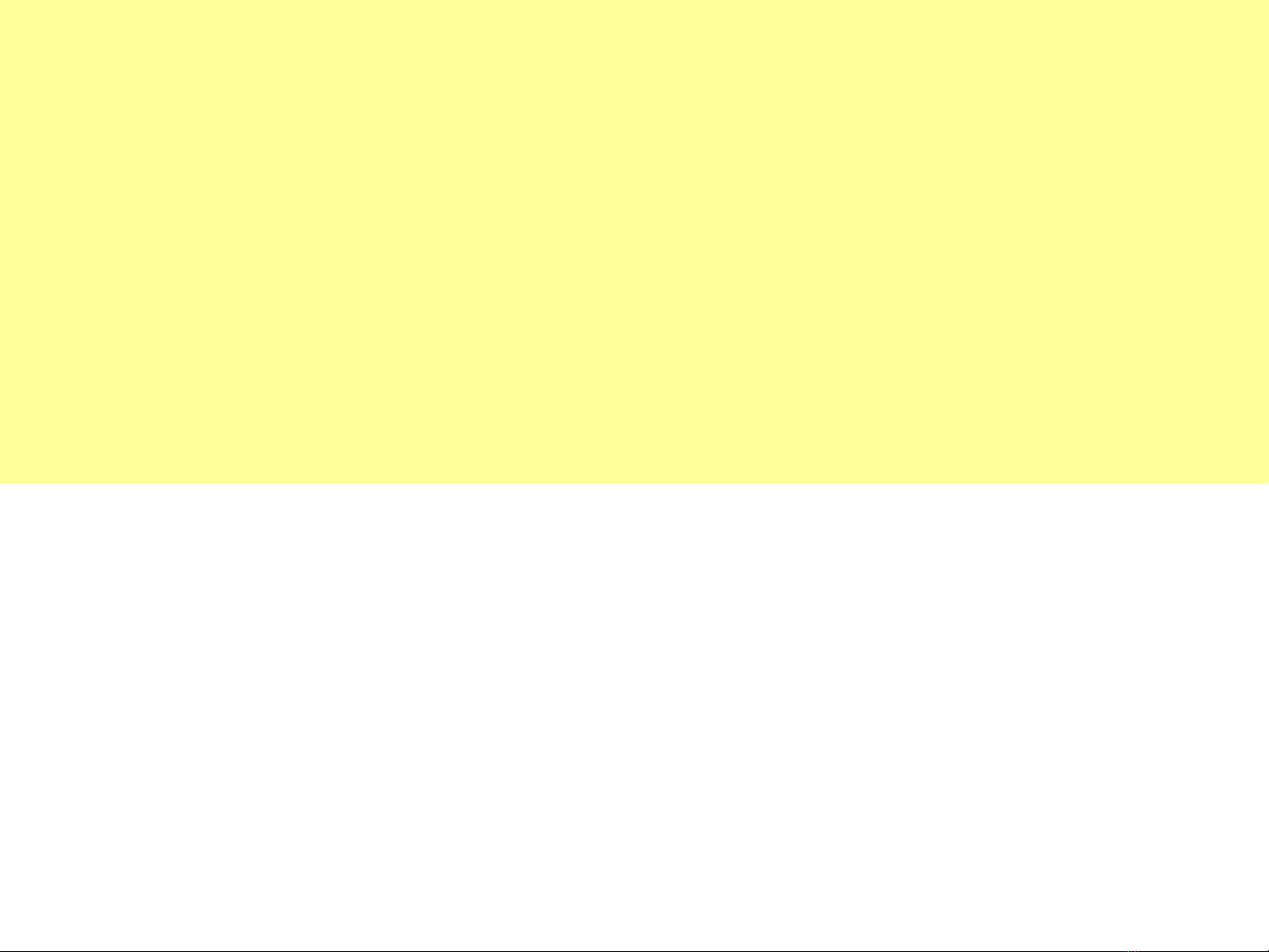
Bài 8: Ký hi u v t li u - L p vệ ậ ệ ớ ẽ
In b n v (ti p 1)ả ẽ ế
•Đ n đây ta làm nh sau: ế ư
• - Pick vào mũi tên quay xu ng ô bên ph i ch Type ố ở ả ữ
và ch n Use defined .ọ
•- Pick vào ô phía d i ch Angle và s a s 0 thành 45 ướ ữ ử ố
ho c 135ặ
•- Pick vào ô bên ph i ch Spacing và s a s 1 thành s ả ữ ử ố ố
d ng b t kỳ theo ý mu n ( Là kho ng cách gi a các ươ ấ ố ả ữ
đ ng g ch g ch ký hi u v t li u, tính theo đ n v là ườ ạ ạ ệ ậ ệ ơ ị
mm ).
•- Pick vào ô vuông bên trái ch Add Pick point, b ng ữ ả
Hatch and Gradient s bi n m t.ẽ ế ấ
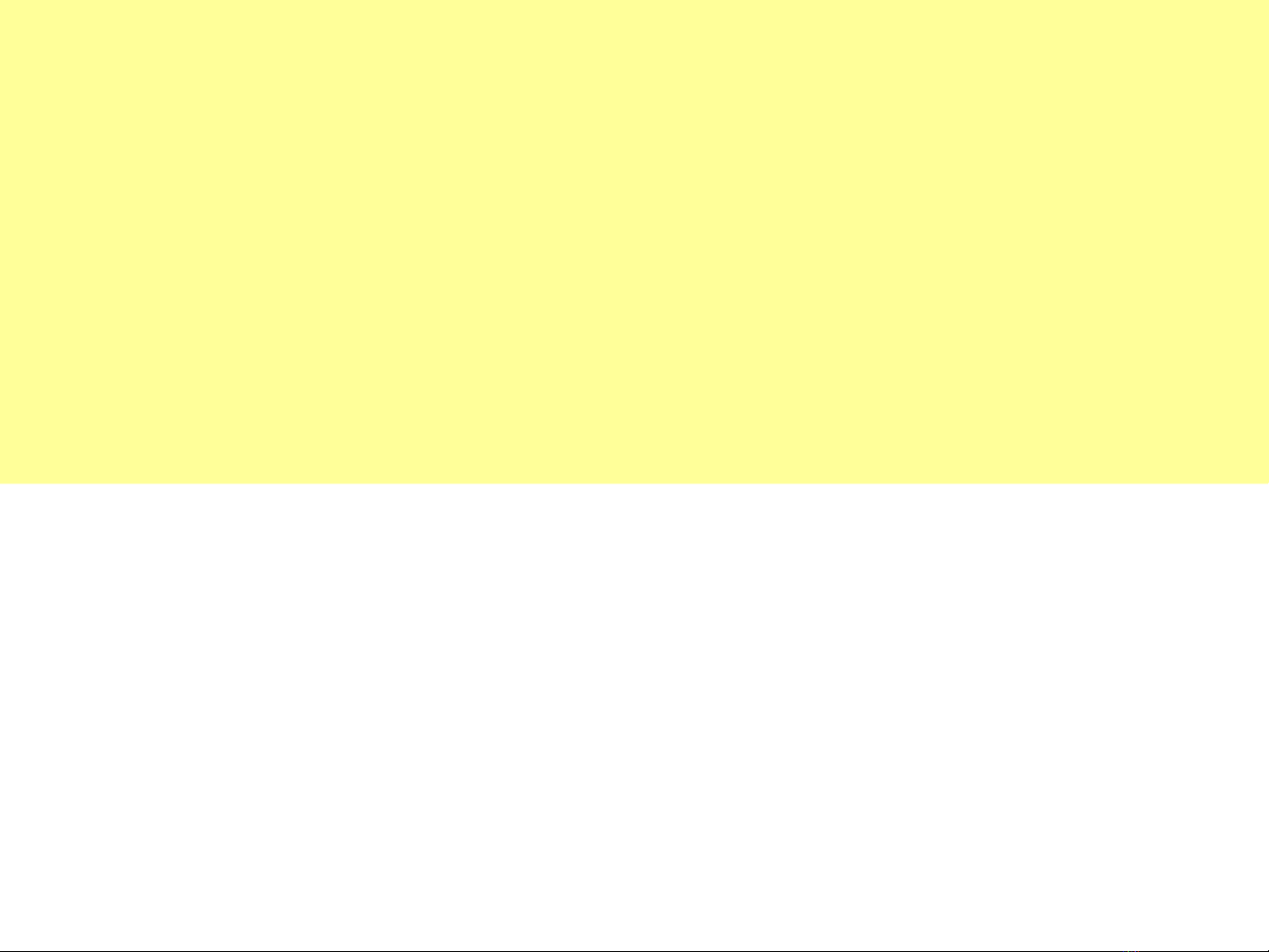
Bài 8: Ký hi u v t li u - L p vệ ậ ệ ớ ẽ
In b n v (ti p 2)ả ẽ ế
• Khi b ng Hatch and Gradient bi n m t, dòng nh c c a ả ế ấ ắ ủ
máy s là: Pick internal point or [Select objects/remove ẽ
Boundaries]:
• Dùng chu t pick vào vùng c n v các đ ng g ch ộ ầ ẽ ườ ạ
g ch ký hi u v t li u. Máy v n ti p t c hi n dòng ch : ạ ệ ậ ệ ẫ ế ụ ệ ữ
Pick internal point or [Select objects/remove Boundaries]:
•Ti p t c pick vào vùng c n v các đ ng g ch g ch ký ế ụ ầ ẽ ườ ạ ạ
hi u v t li u ho c nh n phím ENTER . N u nh n phím ệ ậ ệ ặ ấ ế ấ
ENTER, b ng Hatch and Gradiend l i hi n lên. L n này ả ạ ệ ầ
thì ch Preview góc d i bên trái c a b ng s rõ lênữ ở ướ ủ ả ẽ
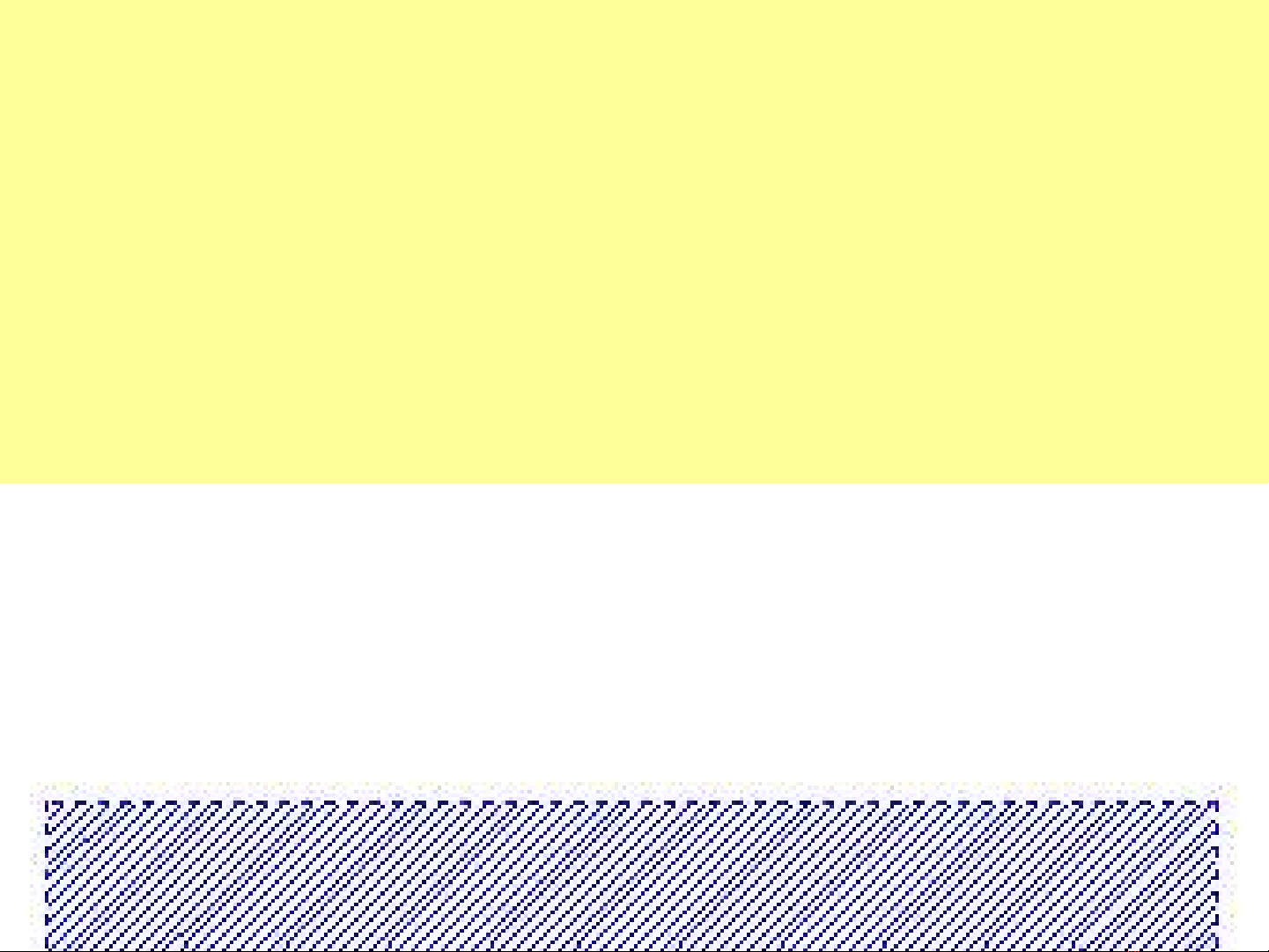
Bài 8: Ký hi u v t li u - L p vệ ậ ệ ớ ẽ
In b n v (ti p 3)ả ẽ ế
- Pick vào ch Preview , b ng Hatch and Gradiend l i ữ ả ạ
bi n m t, màn hình s cho xem tr c hình dáng c a ế ấ ẽ ướ ủ
vùng s v các đ ng ký hi u v t li u, khi đó đ ng ẽ ẽ ườ ệ ậ ệ ườ
bao c a vùng c n v ký hi u v t li u s là nét đ t . ủ ầ ẽ ệ ậ ệ ẽ ứ
N u ng ý thì nh n phim ENTER đ k t thúc l nh v ế ư ấ ể ế ệ ẽ
ký hi u v t li u. N u không ng ý đi m nào thì nh n ệ ậ ệ ế ư ể ấ
ENTER l n n a đ b ng Hatch and Gradiend hi nlên, ầ ữ ể ả ệ
s a ch không ng ý đó, sau đó nh n ENTER đ k t ử ỗ ư ấ ể ế
thúc l nh.ệ
















![Tài liệu ôn tập môn Lập trình web 1 [mới nhất/chuẩn nhất]](https://cdn.tailieu.vn/images/document/thumbnail/2025/20251208/hongqua8@gmail.com/135x160/8251765185573.jpg)









